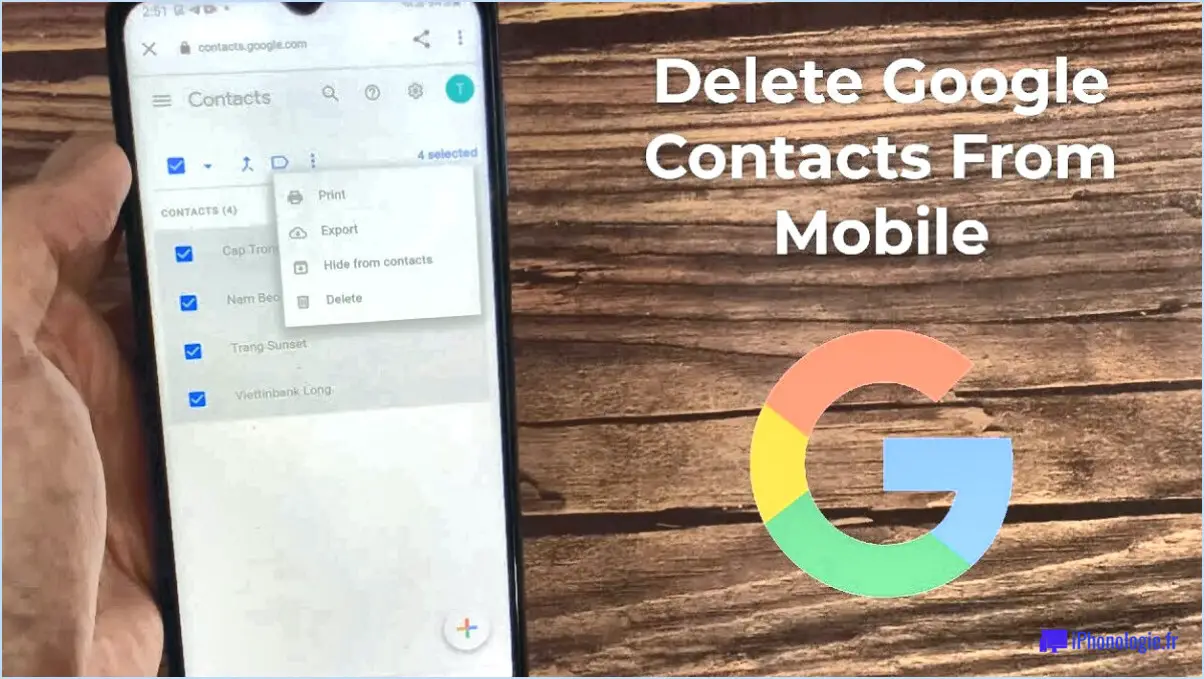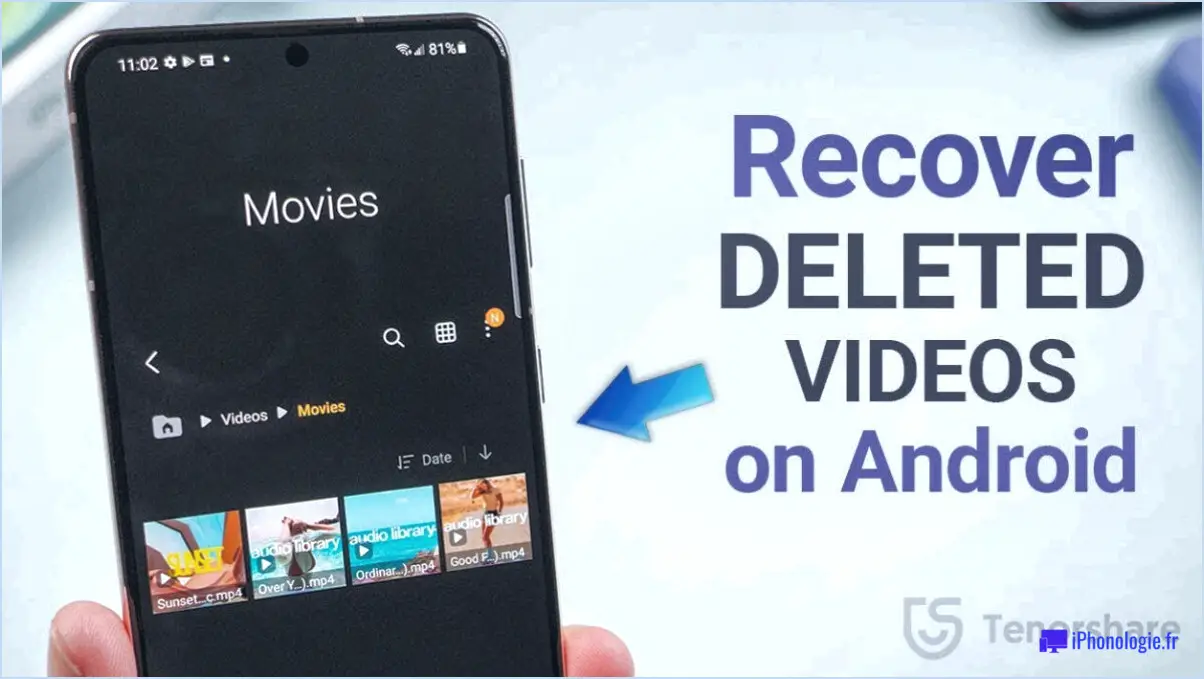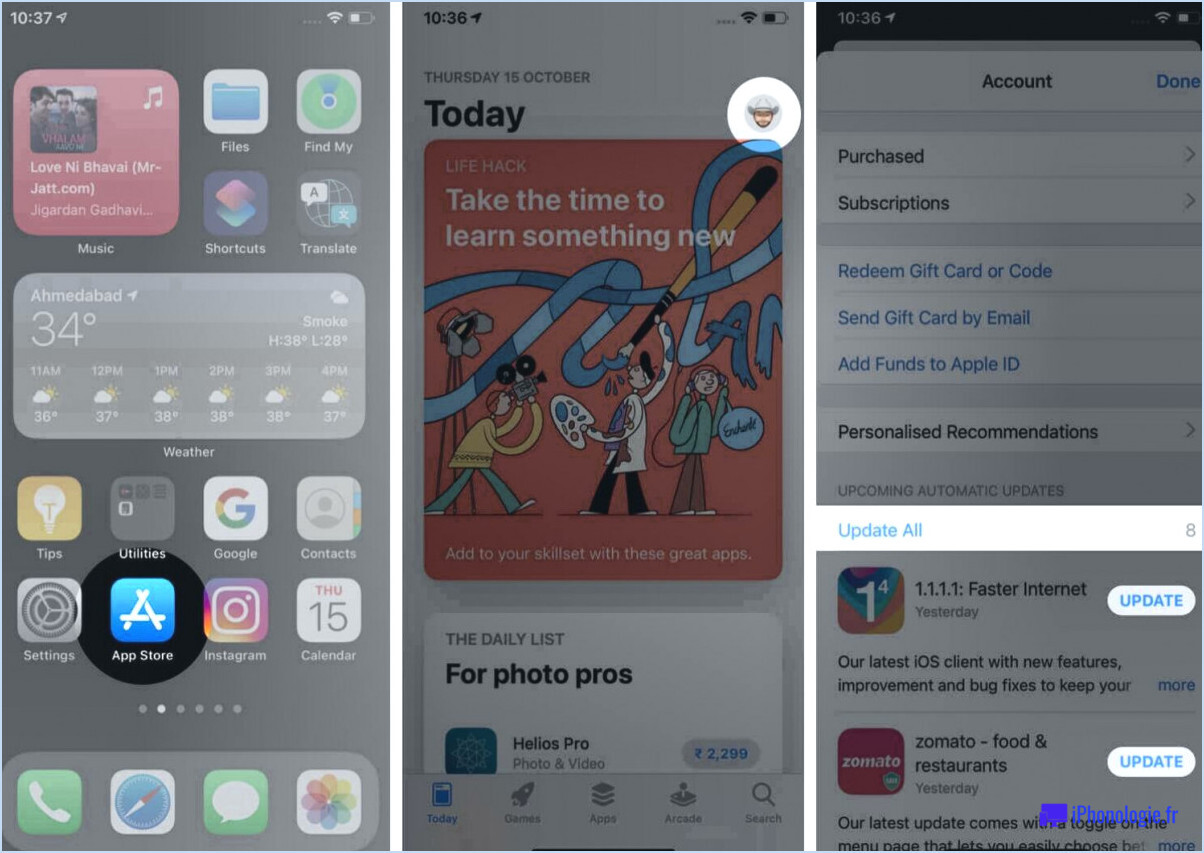Comment déplacer et réorganiser les applications sur l'écran d'accueil de l'iphone?

Pour déplacer et réorganiser les applications sur l'écran d'accueil de votre iPhone, suivez ces étapes simples :
- Passez en mode édition : Commencez par maintenir votre doigt sur n'importe quelle icône d'application sur l'écran d'accueil jusqu'à ce que les icônes commencent à trembler. Cela indique que vous êtes passé en mode édition, ce qui vous permet de réorganiser les applications.
- Glisser-déposer : En mode édition, faites glisser l'application que vous souhaitez déplacer vers son nouvel emplacement. Placez votre doigt sur l'icône de l'application et faites-la glisser jusqu'à l'emplacement souhaité sur l'écran. Relâchez votre doigt pour déposer l'application dans sa nouvelle position.
- Créer des dossiers d'applications : Si vous souhaitez organiser les applications dans des dossiers, il vous suffit de faire glisser une icône d'application sur une autre. Cela créera un dossier qui se nommera automatiquement en fonction de la catégorie de l'application. Vous pouvez renommer le dossier en tapant sur le champ de texte et en saisissant un nouveau nom.
- Déplacer des applications vers d'autres pages : Si vous avez plusieurs pages d'écran d'accueil, faites glisser une icône d'application vers le bord de l'écran pour la déplacer vers la page suivante. Continuez à la faire glisser vers la droite ou la gauche pour accéder à d'autres pages et placer l'appli où vous le souhaitez.
- Réorganisez les applications dans les dossiers : A l'intérieur d'un dossier, vous pouvez également réorganiser les applications. Passez en mode édition, ouvrez le dossier et faites glisser les applications pour les organiser selon vos préférences.
- Supprimer des applications : Pour supprimer une application de votre écran d'accueil, passez en mode Édition, puis appuyez sur l'icône « X » qui apparaît dans le coin supérieur gauche de l'application que vous souhaitez supprimer. Confirmez la suppression lorsque vous y êtes invité.
- Rechercher et installer de nouvelles applications : Si vous souhaitez ajouter de nouvelles applications à votre écran d'accueil, accédez à l'App Store. Recherchez l'application souhaitée, puis appuyez sur le bouton « Installer » pour la télécharger et l'ajouter à votre écran d'accueil.
N'oubliez pas que vous pouvez toujours quitter le mode Modification en appuyant sur le bouton Accueil ou en balayant vers le haut sur les modèles d'iPhone dépourvus de bouton Accueil. Cette opération permet de sauvegarder la nouvelle disposition des applications et de s'assurer que votre écran d'accueil reflète la nouvelle organisation.
Comment organiser mes applications iPhone de manière esthétique?
L'organisation esthétique de vos applications iPhone dépend de vos préférences personnelles. Certains optent pour une dossier unique pour contenir toutes les applications, tandis que d'autres créent des dossiers distincts pour les différentes catégories d'applications. Vous pouvez également envisager de les classer par ordre alphabétique ou par fréquence d'utilisation. N'oubliez pas que le facteur le plus important est de trouver une méthode qui corresponde à vos besoins et à votre style.
Comment obtenir plusieurs écrans d'accueil sur l'iPhone?
Pour obtenir plusieurs écrans d'accueil sur votre iPhone, vous avez plusieurs options :
- Créez un dossier : Commencez par organiser vos applications dans un nouveau dossier. Faites glisser les applications les unes sur les autres pour créer le dossier. Une fois le dossier créé, vous pouvez créer un nouvel écran d'accueil en faisant glisser une application hors du dossier.
- Ajouter une nouvelle page : Appuyez de manière prolongée sur votre écran d'accueil jusqu'à ce que l'option "ajouter une page" apparaisse. Appuyez dessus pour créer une nouvelle page. Il vous suffit ensuite de faire glisser les applications de votre choix vers la nouvelle page.
En utilisant ces méthodes, vous pouvez facilement étendre et organiser les icônes de vos applications sur plusieurs écrans d'accueil de votre iPhone.
Comment modifier mon écran d'accueil sous iOS 14?
Pour modifier votre écran d'accueil sous iOS 14, ouvrez l'application Réglages et sélectionnez "Écran d'accueil". Choisissez entre une disposition standard ou personnalisée. Avec la disposition personnalisée, vous pouvez faire glisser et déposer des icônes n'importe où sur l'écran.
Comment configurer la disposition de l'iPhone?
Pour configurer la disposition de l'iPhone, suivez les étapes suivantes :
- Ouvrez les réglages: Appuyez sur l'application Réglages sur l'écran d'accueil de votre iPhone.
- Sélectionnez Général: Dans les réglages, faites défiler vers le bas et tapez sur "Général".
- Choisissez la disposition de l'écran d'accueil: Sous la section Général, trouvez et tapez sur "Disposition de l'écran d'accueil".
- Choisissez votre disposition: Vous verrez des options telles que "Standard", qui affiche toutes les applications sur un seul écran, ou "Organisé", qui regroupe les applications dans des dossiers. Sélectionnez la présentation que vous préférez.
- Personnaliser l'écran de notification: Si vous souhaitez un écran séparé pour les notifications, activez l'option « Centre de notification ».
Et voilà ! La disposition de votre iPhone est maintenant réglée selon vos préférences. Profitez de votre écran d'accueil organisé et personnalisé.
Est-il possible d'obtenir différents thèmes pour l'iPhone?
Oui, vous pouvez obtenir différents thèmes pour votre iPhone. Il existe deux méthodes principales pour y parvenir :
- Téléchargez des thèmes à partir de l'App Store : Explorez une grande variété de thèmes préfabriqués disponibles sur l'App Store, chacun offrant des designs et des options de personnalisation uniques.
- Créez des thèmes personnalisés : Adaptez l'apparence de votre iPhone en personnalisant les icônes, les fonds d'écran et d'autres éléments visuels à l'aide de fonctions intégrées ou d'applications tierces. Exprimez votre style et vos préférences en toute simplicité !
Que sont les widgets sur l'iPhone?
Les widgets sur l'iPhone sont de petites applications accessibles depuis l'écran d'accueil, offrant des informations ou des fonctionnalités sans ouvrir une application. Ces mini-applications permettent d'accéder rapidement à des fonctions utiles. Par exemple, le widget météo affiche la température actuelle et les prévisions, tandis que le widget musique permet de contrôler la lecture de votre bibliothèque musicale.
Comment faire pour que vos applications aient des couleurs différentes?
Pour donner des couleurs différentes à vos applications, Android Studio fournit un outil pratique constructeur de thème qui vous permet de personnaliser l'apparence de l'application. En outre, vous pouvez définir des couleurs par programme ou utiliser des éléments distincts de type distinctes pour différentes variations de couleurs.